Usuarios
Una vez configurados los roles operativos, el siguiente paso es dar de alta a los usuarios correspondientes para cada persona que usará el sistema.
Importante: Para poder administrar los usuarios es necesario ingresar con el usuario administrador, el cual fue proporcionado al momento de realizar la compra de la licencia.
Ingreso al módulo
Para ingresar al módulo se deberá hacer clic en el ícono de Usuarios localizado en el menú de navegación.
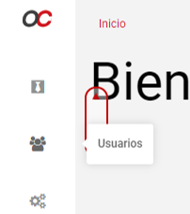
Creación de un usuario
Para crear un nuevo usuario se deberán seguir los siguientes pasos:
1. Hacer clic en el botón Crear nuevo.
2. Ingresar los datos solicitados:
|
Alias |
|
Es el identificador único del usuario y en conjunto con la contraseña forma parte de las credenciales de acceso al sistema. *Este campo es obligatorio. Restricciones:
|
| Nombre |
|
*Este campo es obligatorio. Restricciones:
|
|
Contraseña |
|
En conjunto con el alias forma parte de las credenciales de acceso al sistema. *Este campo es obligatorio. Restricciones:
|
| Confirmar contraseña |
|
Es necesario introducir nuevamente la contraseña para validar contra posibles errores de escritura. *Este campo es obligatorio. |
| Correo electrónico |
| Es la dirección de correo a la cual se enviarán las notificaciones del sistema según los permisos del usuario. |
| Rol |
|
El rol asignado determinará los permisos que el usuario tendrá en el sistema. *Este campo es obligatorio. |
3. Hacer clic en Guardar.
Panel de detalles
Para desplegar el panel se deberá hacer clic en el botón Ver detalles.

En el panel se podrá visualizar:
- Información del usuario.
- Opción para Editar.
- Opción para Eliminar.
- Opción para Activar.
- Opción para Desactivar.
Importante: Los usuarios sólo podrán visualizar las opciones si cuentan con el permiso para realizar la acción.
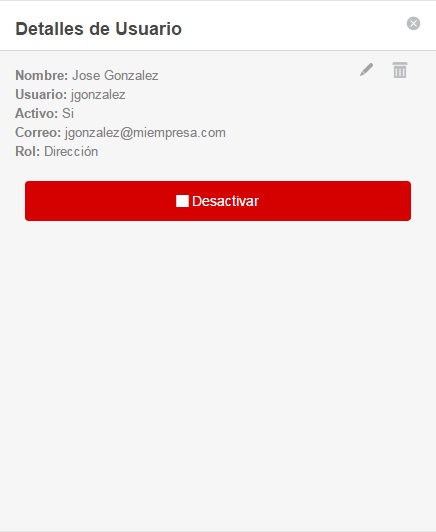
Tip: Para cerrar el panel se puede presionar la tecla Esc del teclado o hacer clic en el botón Cerrar localizado en la parte superior derecha del panel.
Edición de un usuario
Para editar un usuario se deberán seguir los siguientes pasos:
1. Desplegar el panel de detalles.
2. Hacer clic en el botón Editar.
3. Modificar los datos deseados del usuario correspondiente:
| Nombre |
|
*Este campo es obligatorio. Restricciones:
|
|
Contraseña |
|
En conjunto con el alias forma parte de las credenciales de acceso al sistema.
Restricciones:
|
| Confirmar contraseña |
|
Es necesario introducir nuevamente la contraseña para validar contra posibles errores de escritura. *Este campo es obligatorio sólo en caso de cambiar la contraseña. |
| Correo electrónico |
| Es la dirección de correo a la cual se enviarán las notificaciones del sistema según los permisos del usuario. |
| Rol |
|
El rol asignado determinará los permisos que el usuario tendrá en el sistema. *Este campo es obligatorio. |
4. Hacer clic en Guardar para aplicar los cambios o en botón Cancelar para descartarlos.
Activar/Desactivar un usuario
Para desactivar un usuario se deberán seguir los siguientes pasos:
1. Desplegar el panel de detalles del usuario.
2. Hacer clic en el botón Desactivar. Se desplegará un cuadro emergente para confirmar la operación.
3. Hacer clic en Aceptar para confirmar o Cancelar para detener la operación.
Para reactivar el usuario se deberá clic en el botón Activar (que ahora está visible) y seguir el mismo procedimiento.
Eliminado de un usuario
Para eliminar un usuario se deberán seguir los siguientes pasos:
1. Desplegar el panel de detalles del rol.
2. Hacer clic en el botón Eliminar. Se desplegará un cuadro emergente para confirmar la operación.
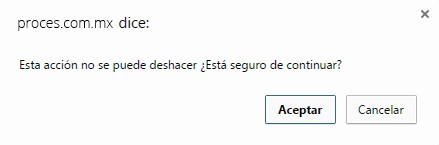
3. Hacer clic en el botón Aceptar para confirmar o Cancelar para detener la operación.
Importante: Esta acción no se puede deshacer.
Si un usuario está en uso el registro no podrá ser eliminado. El usuario está en uso cuando:
- Ha registrado una solicitud de presupuesto.
- Ha aprobado una solicitud de presupuesto.
- Ha comentado en un proyecto.
- Ha creado una cotización.
- Ha elaborado una requisición.
- Ha aprobado una requisición.
- Ha registrado una transacción de cuenta.
- Ha registrado un ingreso.
- Ha registrado un pago.
- Ha registrado un gasto por comprobar.
- Ha cerrado un gasto por comprobar.
- Ha elaborado una orden de compra.
- Ha aprobado una orden de compra.
- Ha cancelado o cerrado una orden de compra.
Tip: Si desea dar de baja un usuario que ya está en uso deberá desactivarlo, para ello consulte la sección Desactivar un usuario.

